هذا المقال هو استمرار لسلسلتنا المستمرة حول أدوات لينكس الأفضل. في هذه السلسلة، سنقدم لكم أشهر الأدوات مفتوحة المصدر لأنظمة لينكس.
مع زيادة استخدام صيغة المستند المحمول (PDF) على الإنترنت للكتب الإلكترونية والمستندات ذات الصلة الأخرى، فإن وجود قارئ / معرض PDF مهم للغاية على توزيعات لينكس لسطح المكتب.
هناك العديد من قراء / معارض PDF التي يمكن استخدامها على لينكس وجميعها تقدم ميزات أساسية ومتقدمة ذات صلة.
في هذا المقال، سنلقي نظرة على 10 قارئات/مشاهدين هامين لملفات PDF التي يمكن أن تساعدك عند التعامل مع ملفات PDF في أنظمة Linux.
1. Okular
Okular هو عارض للمستندات العالمي وهو أيضًا برنامج مجاني تم تطويره بواسطة KDE الذي يعمل على نظام Linux ونظامي التشغيل Windows وMac OSX، والعديد من أنظمة Unix الأخرى.
يدعم مختلف تنسيقات المستندات، بما في ذلك PDF و XPS و ePub و CHM و Postscript، وغيرها الكثير، بالميزات التالية:
- نموذج ثلاثي الأبعاد مضمن.
- تقنية عرض البكسلات الفرعية.
- أداة اختيار الجداول.
- الأشكال الهندسية.
- إضافة صناديق النص والطوابع.
- نسخ الصور إلى الحافظة.
- مكبر الشاشة وغيرها الكثير.
لتثبيت قارئ PDF Okular في Linux، قم بتشغيل الأمر التالي:
$ sudo apt install okular [On Debian, Ubuntu and Mint] $ sudo yum install okular [On RHEL/CentOS/Fedora and Rocky/AlmaLinux] $ sudo emerge -a sys-apps/okular [On Gentoo Linux] $ sudo apk add okular [On Alpine Linux] $ sudo pacman -S okular [On Arch Linux] $ sudo zypper install okular [On OpenSUSE]
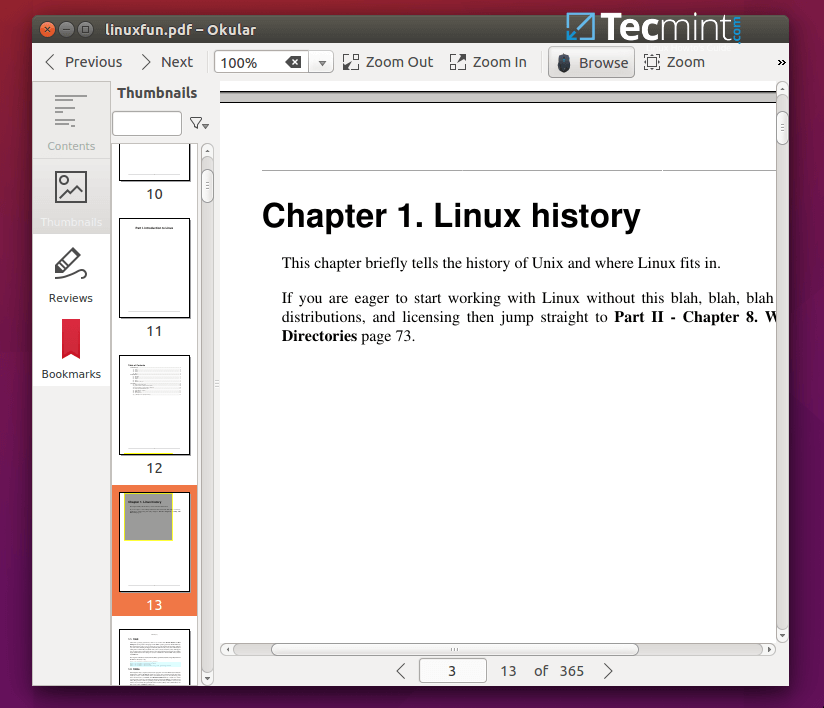
2. Evince
إيفنس هو عارض وثائق خفيف الوزن يأتي كافتراضي على بيئة سطح المكتب جنوم. يدعم تنسيقات الوثائق مثل PDF و Postscript و Tiff و XPS و DjVu و DVI، بالإضافة إلى العديد من التنسيقات الأخرى.
يحتوي على ميزات مثل:
- أداة البحث.
- مصغرات الصفحات للرجوع السريع.
- فهارس الوثائق.
- طباعة الوثائق.
- عرض الوثائق المشفرة.
لتثبيت قارئ PDF إيفنس في نظام Linux، قم بتشغيل:
$ sudo apt install evince [On Debian, Ubuntu and Mint] $ sudo yum install evince [On RHEL/CentOS/Fedora and Rocky/AlmaLinux] $ sudo emerge -a sys-apps/evince [On Gentoo Linux] $ sudo apk add evince [On Alpine Linux] $ sudo pacman -S evince [On Arch Linux] $ sudo zypper install evince [On OpenSUSE]
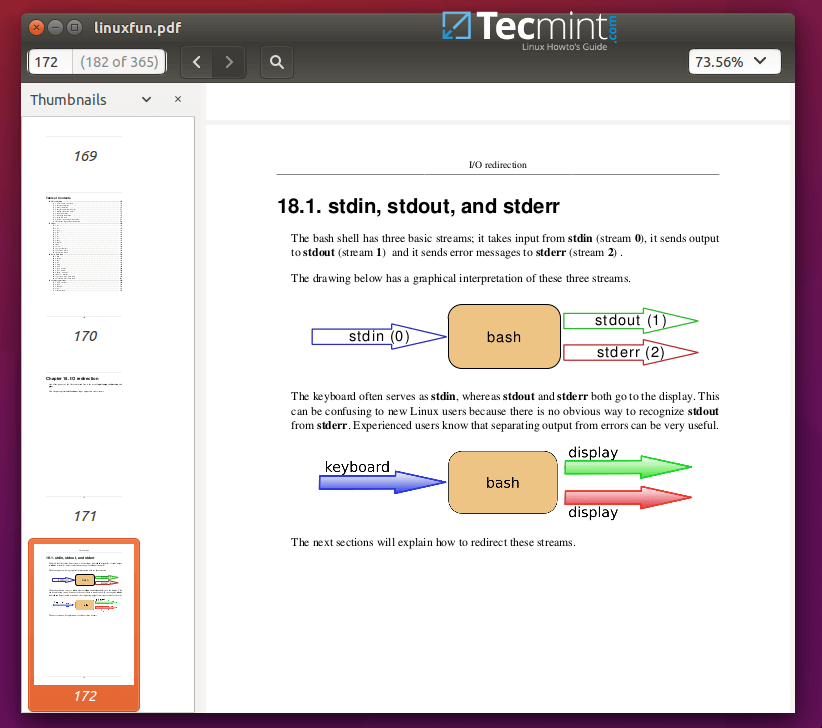
3. قارئ فوكسيت
فوكسيت هو قارئ PDF متعدد المنصات، صغير الحجم، سريع وآمن معروف بسرعته وواجهته السهلة الاستخدام. يوفر أدوات التعليق المتقدمة، وميزات الأمان، والتكامل مع الهواتف النقالة، مما يجعله خيارًا مفضلًا للعديد من المحترفين والمستخدمين العاديين على حد سواء.
إنه غني بالميزات بما في ذلك:
- واجهة مستخدم بديهية.
- دعم لفحص الوثائق إلى صيغة PDF.
- يسمح بمشاركة عرض الوثائق.
- أدوات التعليق.
- إضافة/التحقق من التواقيع الرقمية والمزيد.
لتثبيت قارئ فوكسيت على أنظمة Linux، يجب عليك تنزيل ملف الأرشيف فوكسيت، وتشغيله كما هو موضح.
$ cd /tmp $ gzip -d FoxitReader.enu.setup*.run.tar.gz OR $ tar -xvf FoxitReader.enu.setup*.run.tar.gz $ ./FoxitReader.enu.setup*.run
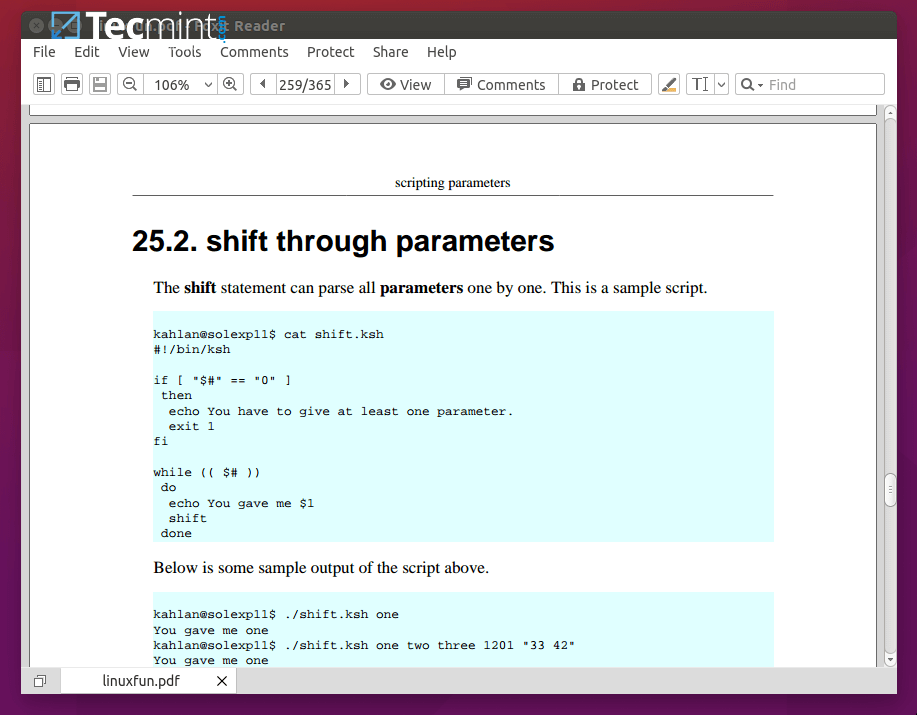
4. فايرفوكس (PDF.js)
PDF.js هو عارض عام لملفات PDF عبر الويب يعتمد على HTML5، وهو مشروع مفتوح المصدر يتم دعمه من قبل مختبرات Mozilla والمجتمع.
لتثبيت PDF.js في أنظمة Linux، اتبع التعليمات التالية:
$ git clone git://github.com/mozilla/pdf.js.git $ cd pdf.js $ npm install -g gulp-cli $ npm install $ gulp server
ثم يمكنك فتح
http://localhost:8888/web/viewer.html
5. XpdfReader
XpdfReader هو عارض PDF مفتوح المصدر وقديم لنظام X Windows الذي يدعم على أنظمة Linux وغيرها من أنظمة التشغيل شبيهة Unix. وبالإضافة إلى ذلك، يتضمن استخراج نص، ومحول PDF إلى PostScript، والعديد من الأدوات الأخرى.
لديه واجهة قديمة، لذلك قد لا يستمتع المستخدمون الذين يهتمون كثيرًا بالرسومات الجميلة باستخدامه كثيرًا.
لتثبيت قارئ PDF XpdfReader في Linux، قم بتشغيل:
$ sudo apt install xpdf [On Debian, Ubuntu and Mint] $ sudo yum install xpdf [On RHEL/CentOS/Fedora and Rocky/AlmaLinux] $ sudo emerge -a sys-apps/xpdf [On Gentoo Linux] $ sudo apk add xpdf [On Alpine Linux] $ sudo pacman -S xpdf [On Arch Linux] $ sudo zypper install xpdf [On OpenSUSE]
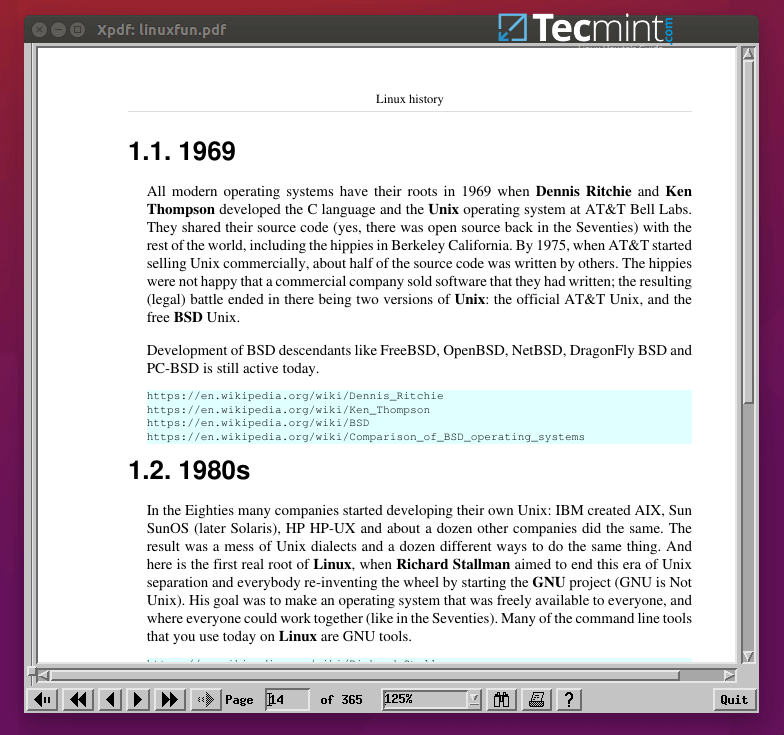
6. GNU GV
GNU GV هو عارض قديم لمستندات PDF وPostscript يعمل على عرض X عن طريق توفير واجهة مستخدم رسومية لمترجم Ghostscript.
إنه تحسين مشتق من Ghostview تم تطويره من قبل تيموثي أو. ثايسين، والذي طوره في الأصل يوهانس بلاس. كما أن لديه واجهة مستخدم رسومية قديمة.
لتثبيت قارئ PDF GNU GV في Linux، قم بتشغيل:
$ sudo apt install gv [On Debian, Ubuntu and Mint] $ sudo yum install gv [On RHEL/CentOS/Fedora and Rocky/AlmaLinux] $ sudo emerge -a sys-apps/gv [On Gentoo Linux] $ sudo apk add gv [On Alpine Linux] $ sudo pacman -S gv [On Arch Linux] $ sudo zypper install gv [On OpenSUSE]
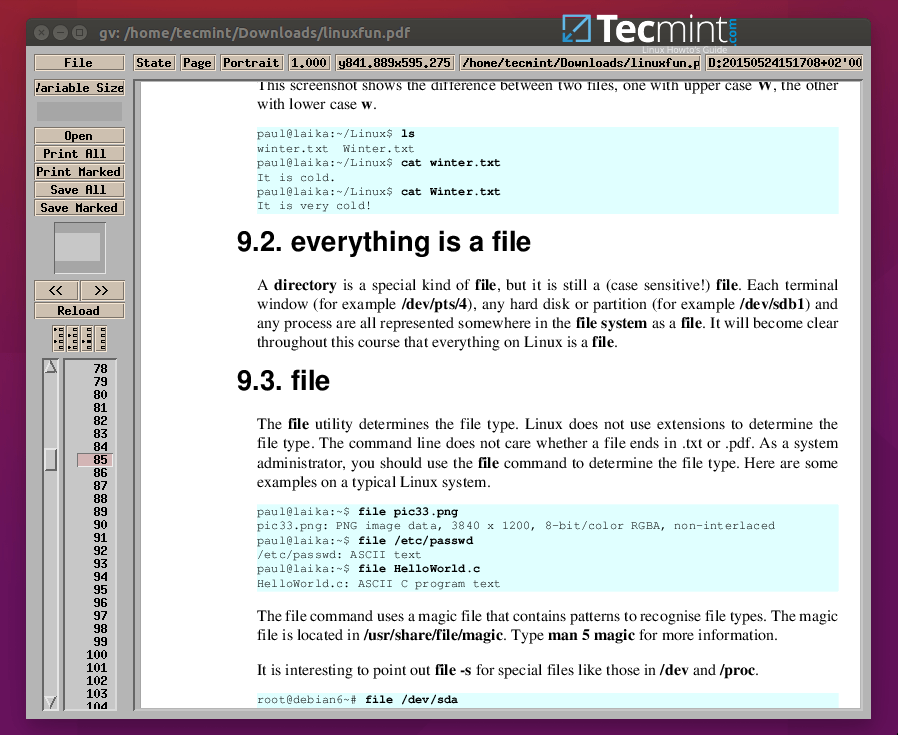
7. Mupdf
مُفدف هو عارض PDF و XPS مجاني وصغير الحجم وخفيف وسريع وكامل. إنه قابل للتوسيع بشكل كبير بسبب طبيعته القابلة للتوسيع.
A handful of its notable features include:
- يدعم محرك رسوميات عالي الجودة مضاد للتنعيم.
- يدعم PDF 1.7 مع الشفافية والتشفير والروابط التشعبية والتعليقات والبحث بالإضافة إلى العديد من الميزات الأخرى.
- يقرأ مستندات XPS و OpenXPS.
- مكتوب بشكل مودولار لدعم الميزات الإضافية.
- بشكل مهم، يمكنه أيضًا التعامل مع ملفات PDF المشفرة بالصينية GBK بشكل جيد.
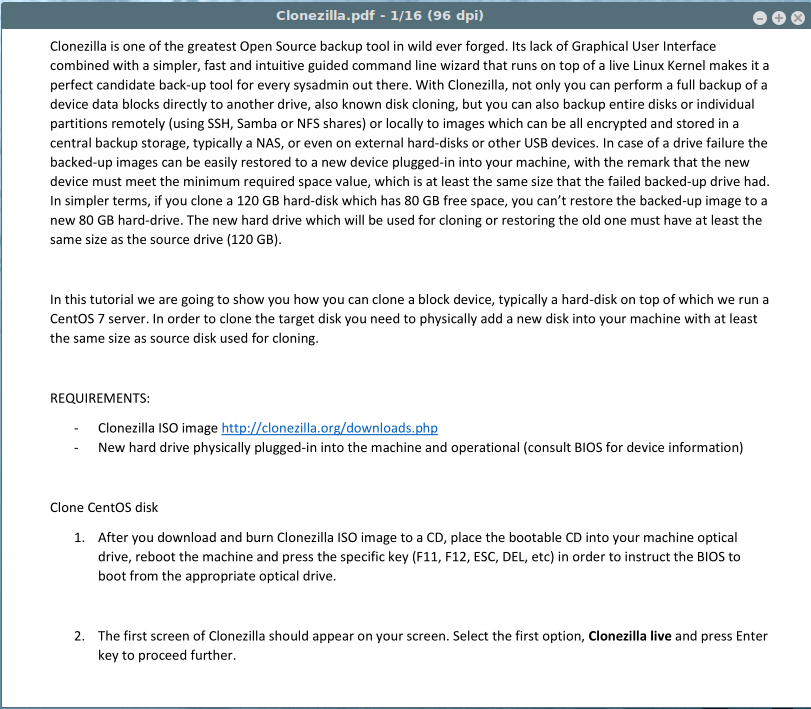
8. مشاهدةQpdf
qpdfview هو عارض مستندات علامتي تبويب لنظام Linux يستخدم Poppler لدعم PDF. كما يدعم أيضًا تنسيقات مستندات أخرى بالإضافة إلى PS و DjVu.
فيما يلي قائمة بميزاته ومكوناته:
- يستخدم مجموعة أدوات Qt للواجهات.
- يستخدم CUPS لأغراض الطباعة.
- يدعم خصائص الخطة ولوحات المصغرات.
- يدعم وظائف التكبير والدوران والتناسب.
- يدعم أيضًا عرض الشاشة الكاملة والعروض التقديمية.
- يمكن البحث في النص.
- يدعم شرائط الأدوات القابلة للتكوين.
- يدعم اختصارات لوحة المفاتيح القابلة للتكوين وغيرها الكثير.
لتثبيت قارئ PDF Qpdfview في Linux، قم بتشغيل:
$ sudo apt install qpdfview [On Debian, Ubuntu and Mint] $ sudo yum install qpdfview [On RHEL/CentOS/Fedora and Rocky/AlmaLinux] $ sudo emerge -a sys-apps/qpdfview [On Gentoo Linux] $ sudo apk add qpdfview [On Alpine Linux] $ sudo pacman -S qpdfview [On Arch Linux] $ sudo zypper install qpdfview [On OpenSUSE]
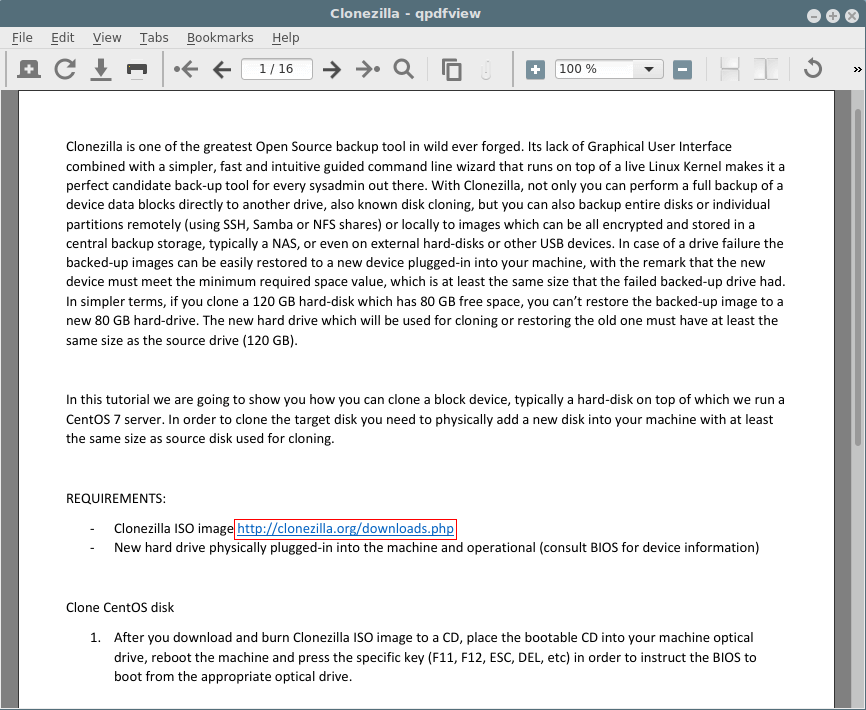
9. Zathura
Zathura هو قارئ PDF خفيف الوزن وقابل للتخصيص بشكل كبير يوفر واجهة بسيطة للغاية وتنقل يدوي باستخدام لوحة المفاتيح ويدعم الإضافات لمعالجة تنسيقات المستندات المختلفة.
لتثبيت قارئ PDF Zathura في Linux، قم بتشغيل:
$ sudo apt install zathura [On Debian, Ubuntu and Mint] $ sudo yum install zathura [On RHEL/CentOS/Fedora and Rocky/AlmaLinux] $ sudo emerge -a sys-apps/zathura [On Gentoo Linux] $ sudo apk add zathura [On Alpine Linux] $ sudo pacman -S zathura [On Arch Linux] $ sudo zypper install zathura [On OpenSUSE]
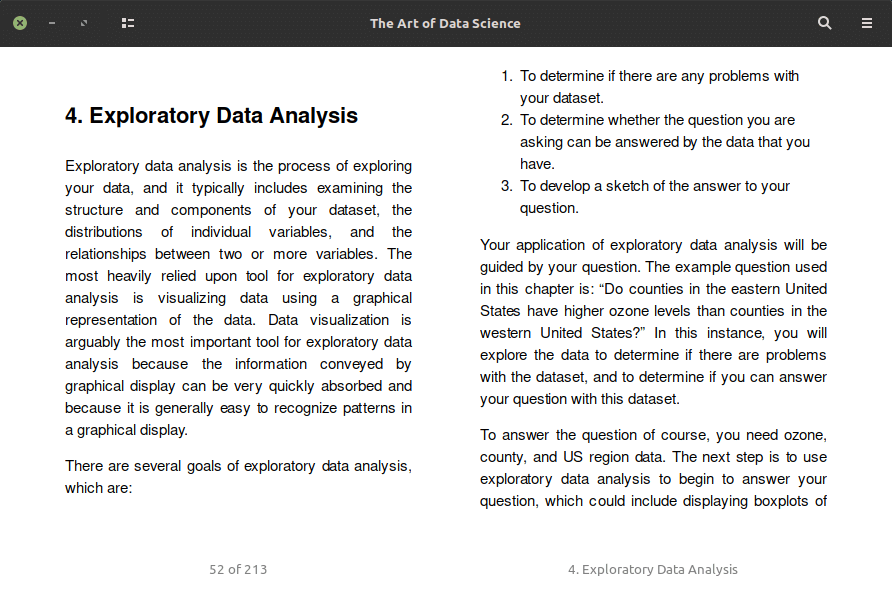
10. Poppler
Poppler هو عارض PDF مفتوح المصدر يستخدم بشكل رئيسي لعرض ملفات PDF. ينبع أصله من مشروع Xpdf، وقد أصبح مكتبة رائدة للعديد من تطبيقات Linux، مما يوفر أداءً فعّالًا ودعمًا واسعًا للتنسيقات وتطويرًا مستمرًا من قبل المجتمع.
لتثبيت قارئ PDF Poppler في Linux، قم بتشغيل:
$ sudo apt install poppler [On Debian, Ubuntu and Mint] $ sudo yum install poppler [On RHEL/CentOS/Fedora and Rocky/AlmaLinux] $ sudo emerge -a sys-apps/poppler [On Gentoo Linux] $ sudo apk add poppler [On Alpine Linux] $ sudo pacman -S poppler [On Arch Linux] $ sudo zypper install poppler [On OpenSUSE]
الملخص
الكثير من الناس في هذه الأيام يفضلون استخدام ملفات PDF لأن العديد من الوثائق والكتب عبر الإنترنت الآن تأتي في شكل ملفات PDF. لذلك، الحصول على قارئ PDF يلبي احتياجاتك أمر حيوي.
I hope you find this article useful and if we’ve missed any tool in the above list, do share in the comments, and don’t forget to share your additional thoughts, You can leave a comment in the comment section.
Source:
https://www.tecmint.com/linux-pdf-viewers-and-readers-tools/













